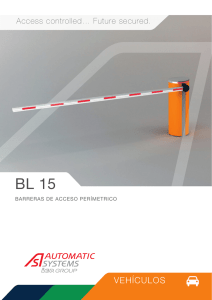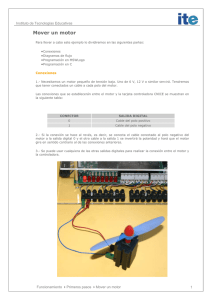Descripción del circuito de control
Anuncio
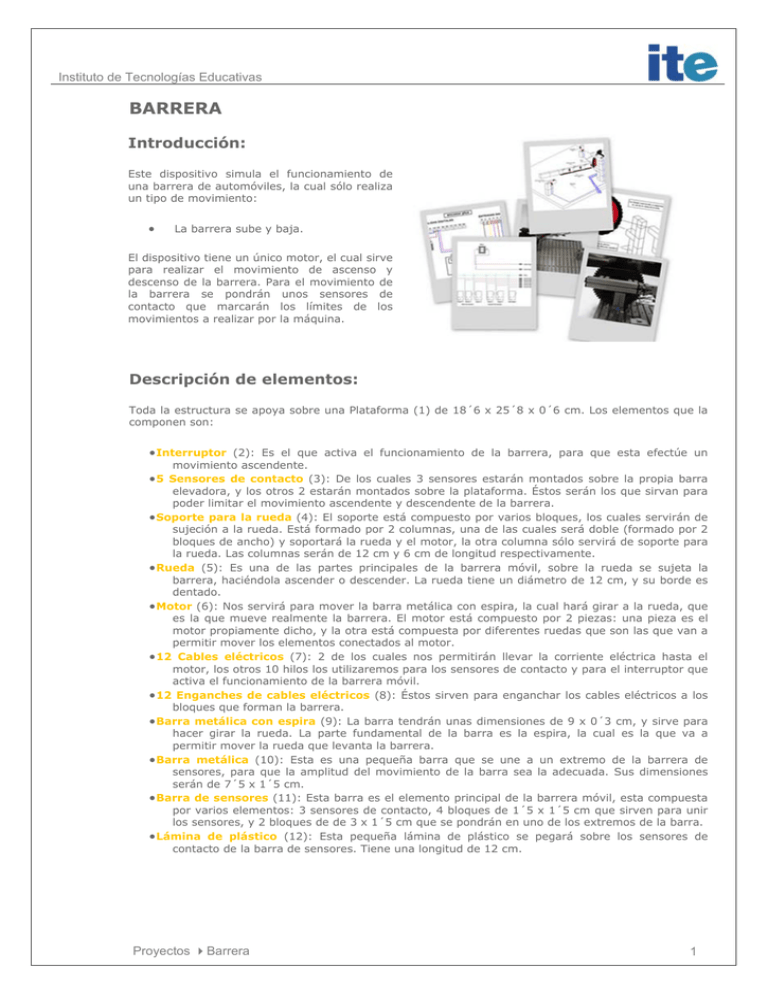
Instituto de Tecnologías Educativas
BARRERA
Introducción:
Este dispositivo simula el funcionamiento de
una barrera de automóviles, la cual sólo realiza
un tipo de movimiento:
•
La barrera sube y baja.
El dispositivo tiene un único motor, el cual sirve
para realizar el movimiento de ascenso y
descenso de la barrera. Para el movimiento de
la barrera se pondrán unos sensores de
contacto que marcarán los límites de los
movimientos a realizar por la máquina.
Descripción de elementos:
Toda la estructura se apoya sobre una Plataforma (1) de 18´6 x 25´8 x 0´6 cm. Los elementos que la
componen son:
• Interruptor (2): Es el que activa el funcionamiento de la barrera, para que esta efectúe un
movimiento ascendente.
• 5 Sensores de contacto (3): De los cuales 3 sensores estarán montados sobre la propia barra
elevadora, y los otros 2 estarán montados sobre la plataforma. Éstos serán los que sirvan para
poder limitar el movimiento ascendente y descendente de la barrera.
• Soporte para la rueda (4): El soporte está compuesto por varios bloques, los cuales servirán de
sujeción a la rueda. Está formado por 2 columnas, una de las cuales será doble (formado por 2
bloques de ancho) y soportará la rueda y el motor, la otra columna sólo servirá de soporte para
la rueda. Las columnas serán de 12 cm y 6 cm de longitud respectivamente.
• Rueda (5): Es una de las partes principales de la barrera móvil, sobre la rueda se sujeta la
barrera, haciéndola ascender o descender. La rueda tiene un diámetro de 12 cm, y su borde es
dentado.
• Motor (6): Nos servirá para mover la barra metálica con espira, la cual hará girar a la rueda, que
es la que mueve realmente la barrera. El motor está compuesto por 2 piezas: una pieza es el
motor propiamente dicho, y la otra está compuesta por diferentes ruedas que son las que van a
permitir mover los elementos conectados al motor.
• 12 Cables eléctricos (7): 2 de los cuales nos permitirán llevar la corriente eléctrica hasta el
motor, los otros 10 hilos los utilizaremos para los sensores de contacto y para el interruptor que
activa el funcionamiento de la barrera móvil.
• 12 Enganches de cables eléctricos (8): Éstos sirven para enganchar los cables eléctricos a los
bloques que forman la barrera.
• Barra metálica con espira (9): La barra tendrán unas dimensiones de 9 x 0´3 cm, y sirve para
hacer girar la rueda. La parte fundamental de la barra es la espira, la cual es la que va a
permitir mover la rueda que levanta la barrera.
• Barra metálica (10): Esta es una pequeña barra que se une a un extremo de la barrera de
sensores, para que la amplitud del movimiento de la barra sea la adecuada. Sus dimensiones
serán de 7´5 x 1´5 cm.
• Barra de sensores (11): Esta barra es el elemento principal de la barrera móvil, esta compuesta
por varios elementos: 3 sensores de contacto, 4 bloques de 1´5 x 1´5 cm que sirven para unir
los sensores, y 2 bloques de de 3 x 1´5 cm que se pondrán en uno de los extremos de la barra.
• Lámina de plástico (12): Esta pequeña lámina de plástico se pegará sobre los sensores de
contacto de la barra de sensores. Tiene una longitud de 12 cm.
Proyectos Barrera
1
Interfaz de control de dispositivos externos por ordenador a través de puerto paralelo
Barrera con sensores centrales
El ordenador como elemento de control
2
Instituto de Tecnologías Educativas
Barrera con sensores centrales
Proyectos Barrera
3
Interfaz de control de dispositivos externos por ordenador a través de puerto paralelo
Montaje de la barrera móvil:
Para que resulte más fácil el montaje de la barrera se desglosará en diferentes pasos. Nosotros hemos
utilizado piezas de fischer, aunque este proceso de montaje se puede adaptar a otro tipo de material
utilizado.
1.
Se montará el soporte para la rueda (4). Primero se montará una columna de doble fila
compuesta la parte externa por 3 bloques de 3 x 1´5 cm y por 1 bloque de 1´5 cm. La parte
interna esta compuesta por 3 bloques de 3 x 1´5 cm, de los cuales 1 está colocado de
manera transversal (el cual sirve para el anclaje de la rueda). Luego se montará otra
columna compuesta por 2 bloques de 3 x 1´5 cm y por 1 bloque de 1´5 cm, uno de los
bloques de mayor longitud se colocará de manera transversal (el cual sirve para el anclaje de
la rueda). Las columnas se pondrán sobre la plataforma (1), por último se unirá la rueda (5)
al soporte a través de los bloques de plástico transversales de las columnas.
2.
Después, se montará el motor (6) (que esta compuesto por 2 piezas) sobre la columna
doble, sobre una de las piezas del motor se monta la barra metálica con espiras (9) que se
introducirá por la cavidad cilíndrica que tiene hecha esta pieza del motor.
Se montará la barra metálica (10) que será la parte inferior de la barrera móvil, ésta se unirá
a la cara posterior de la rueda (5).
3.
El ordenador como elemento de control
4
Instituto de Tecnologías Educativas
2.
Uniremos a la barra metálica (10), la barra de sensores (11) que tenemos que montar, la
cual estará compuesta por 3 sensores de contacto (3) entre los que intercalaremos un
bloque de plástico de 1´5 x 1´5 cm. Para terminar la barrera pondremos 2 bloques de 3 x
1´5 cm. La longitud final de la barrera una vez unidas todas las piezas es de 28´5 cm. El
último paso es pegar la lámina de plástico (12) sobre la punta de los 3 sensores de contacto
colocados en la barrera móvil. En el caso de la barrera sin sensores centrales, solo habrá una
barra sin nada más.
5.
Montaremos los 2 sensores de contacto (3) sobre la plataforma, los pondremos muy cerca de
los 2 extremos de la barrera móvil. Los sensores estarán montados sobre unos soportes
compuestos por varios bloques de plástico. El sensor más cercano a la rueda (5) está
montado sobre un bloque de plástico de 3 x 1´5 cm, el otro sensor esta montado sobre un
bloque de 3 x 1´5 cm y otro de 1´5 x 1´5 cm; éstos, a su vez, están apoyados sobre 2
bloques de 3 x 1´5 cm. El objetivo final de los sensores es frenar el recorrido ascendente y
Proyectos Barrera
5
Interfaz de control de dispositivos externos por ordenador a través de puerto paralelo
descendente
de
la
barrera.
6.
Se montará un interruptor (2), el cual será el que haga subir o bajar la barrera móvil. Éste
estará montado sobre un bloque de 3 x 1´5 cm, y se instalará sobre cualquier parte de la
plataforma, mientras no obstaculice el movimiento de la barrera.
7.
Por último se electrifican todas las piezas, para lo cual se utilizan los cables eléctricos (7) que
se conectan a cada elemento (sensores y motor) a través de los enganches de cables
eléctricos (8), se necesitarán tantos enganches como cables utilizados.
Esquema eléctrico:
Para poder alimentar el motor de la barrera es necesario 1 par de hilos eléctricos para el motor que se
conectarán a las salidas digitales.
Los sensores de contacto se conectarán un hilo eléctrico a las entradas digitales y el otro hilo eléctrico a
masa. En total se utilizarán 12 hilos, 2 por cada sensor de contacto (se incluye el interruptor).
La forma en la que se conectan los motores de la grúa a la controladora se muestra en el siguiente
esquema:
La descripción del número de entrada y salida digital se hace a titulo descriptivo, ya que estos varían
dependiendo de la controladora electrónica que se esté utilizando.
El ordenador como elemento de control
6
Instituto de Tecnologías Educativas
Esquema eléctrico de la barrera con sensores centrales
Proyectos Barrera
7
Interfaz de control de dispositivos externos por ordenador a través de puerto paralelo
Esquema eléctrico de la barrera con sensores centrales
El ordenador como elemento de control
8
Instituto de Tecnologías Educativas
PROGRAMACIÓN
Diagrama de flujo de la barrera con sensores centrales
Proyectos Barrera
9
Interfaz de control de dispositivos externos por ordenador a través de puerto paralelo
Diagrama de flujo de la barrera sin sensores centrales
El ordenador como elemento de control
10
Instituto de Tecnologías Educativas
Programación en MSWLogo
La programación de este caso se estructura en los siguientes pasos:
1.
Se crea un procedimiento para crear la ventana gráfica principal del programa. Para ello se
utiliza la función creaventana. Dentro de la ventana se crean los botones con la función
creaboton. Dentro de cada botón se establecerán entre los corchetes las funciones que se
han de ejecutar una vez presionado el botón. Uno de los botones creados será el que se
utiliza para salir de la aplicación, para lo cual se utiliza la orden adios. Además se mostrarán
las imágenes de la barrera con la función cargadib.
cargadib("barrera1.bmp)
creaventana " "Principal [BARRERA] 100 42 150 100 []
creaboton "Principal "Manual "Manual 18 20 50 20 [Modo_Manual]
creaboton "Principal "Automatico "Automatico 80 20 50 20 [Modo_Automatico]
creaboton "Principal "Salir "Salir 50 50 50 20 [proc_salir adios]
En este procedimiento se crea y se inicializa a 0 una variable que llamaremos bucle que nos
servirá para poder leer las entradas digitales de manera continuada.
2.
Se crea un procedimiento para crear la ventana grafica para cada uno de los tipos de
funcionamiento de la barrera, Manual o Automático. Estas dos ventanas van a ser de igual
aspecto, la única diferencia que existe es la manera de actuar la barrera cuando se detectan
entradas por los sensores. Se crean los botones de subida, de bajada de la barrera o volver a
la ventana inicial.
cargadib("barrera1.bmp)
creaventana " "Mod_manu [BARRERA - Modo Manual] 100 42 190 100 []
creaboton "Mod_manu "Subir_barrera "Subir_barrera 10 20 50 20 [proc_subir control2]
creaboton "Mod_manu "Parar "Parar 70 20 50 20 [proc_parar control2]
creaboton "Mod_manu "Bajar_barrera "Bajar_barrera 130 20 50 20[proc_bajar control2]
creaboton "Mod_manu "Volver "Volver 70 50 50 20 [proc_parar graficos]
3.
El procedimiento control1 y control2 comprueban el estado de las entradas y dependiendo
del modo de funcionamiento de la barrera, realizara un movimiento u otro. Si el modo de
funcionamiento es Manual, cuando detecta alguna entrada, para el motor de la barrera
(control2). Si por el contrario, se ha elegido el funcionamiento Automático, cuando se
detecta alguna entrada, cambia el sentido del motor (control1). (En la barrera sin sensores
centrales, solo habrá que poner entradas=1 y entradas=2).
para control1
mientras [:bucle=0] [
haz "entradas ve?
si (:entradas=1) [proc_subir control1]
si (:entradas=2) [proc_subir control1]
si (:entradas=4) [proc_subir control1]
si (:entradas=8) [proc_subir control1]
si (:entradas=7) [proc_subir control1]
si (:entradas=16) [proc_bajar control1]
si (:entradas=32) [proc_subir control1]
si (:entradas=3) [proc_subir control1]
si (:entradas=5) [proc_subir control1]
si (:entradas=6) [proc_subir control1]
;Si se pulsa el interruptor, la barrera sube############################
si (:entradas=32) [proc_subir control1]
Proyectos Barrera
11
Interfaz de control de dispositivos externos por ordenador a través de puerto paralelo
si (:entradas=33) [proc_subir control1]
;Aunque hay ciertas excepciones de diferentes sensores que se encuentren activados.
si (:entradas=48) [proc_parar control1]
si (:entradas=36) [proc_parar control1]
si (:entradas=40) [proc_parar control1]
si (:entradas=34) [proc_parar control1]
si (:entradas=44) [proc_parar control1]
si (:entradas=52) [proc_parar control1]
si (:entradas=56) [proc_parar control1]
si (:entradas=60) [proc_parar control1]
]
fin
4.
Se llama al procedimiento que crea la ventana gráfica fuera de cualquier procedimiento para
que se cargue la aplicación gráfica nada más cargar el fichero de logo.
Descargar el archivo programado en MSWLogo, descomprímalo y guárdelo en un directorio aparte.
Contiene el fichero de código en MSWLogo (barrera.lgo y las imágenes de la barrera).
Ejecute el compilador MSWLogo versión 6.5a en castellano.
Vaya al menú del programa, Archivo/Abrir y seleccione el fichero barrera.lgo que se descargó
previamente.
Se visualizará la siguiente pantalla:
Independientemente del tipo de funcionamiento que se haya elegido, se mostrará la siguiente pantalla:
El ordenador como elemento de control
12
Instituto de Tecnologías Educativas
Programación en C
La programación de este caso se estructura en los siguientes pasos:
1.-
Se crea un nuevo proyecto
2.- Se añaden al proyecto los archivos io.h, io.cpp, Primitivas_CNICE.CPP y Primiticas_CNICE.HPP y SDL.h
(librería que permite añadir imágenes el la aplicación programada con C).
3.-
Se crea el archivo main.c donde se incluirán las funciones necesarias para crear las ventanas
4.- Dentro del archivo main.c creado anteriormente hay que crear un hilo para que compruebe los
sensores en todo momento y se añade la declaración a las funciones de la biblioteca io.dll de la
siguiente manera:
#include “io.h”
También se añade la declaración a las funciones de la biblioteca SDL.dll de la siguiente manera:
#include <SDL.h>
5.- En nuestro archivo main.c se define una función que permite activar o desactivar las entradas
digitales de la controladora y otra que permite leer el estado de las entradas digitales. Las funciones son
las siguientes:
void encender (int led)
{
LoadIODLL();
PortOut(0x37A,0x7);
PortOut(0x378,led);
}
int leedigital()
{
int bajo=0;
int alto=0;
int d=0;
LoadIODLL();
PortOut(0x37A, 0x3);
bajo = PortIn(0x379);
bajo = (bajo & 0x78) / 8;
bajo = ~bajo;
bajo = bajo & 15;
PortOut(0x37A, 0x1);
alto = PortIn(0x379);
alto = (alto & 0x78) / 8;
alto = ~alto;
alto = alto & 15;
d = (alto * 16) | bajo;
return d;
}
Proyectos Barrera
13
Interfaz de control de dispositivos externos por ordenador a través de puerto paralelo
6.Se crearán dos botones en nuestra ventana, uno para la ejecución “Manual” y otro para la
ejecución “Automática”, y en cada uno de ellos se crea la ventana para manejar la barrera. Se crean 4
botones: Subir Barrera, Parar, Bajar Barrera y Volver, y en cada botón se incluye la llamada a la función
anterior para cambiar el estado de las salidas de la siguiente manera:
switch(LOWORD(wParam))
{
case 1: // botón Subir Barrera
arriba = SDL_LoadBMP("barrera3arriba.bmp");
screen = SDL_SetVideoMode( 300, 300, 0, SDL_NOFRAME);
if( screen == NULL ) {
printf( "Error al entrar a modo grafico: %s\n", SDL_GetError() );
SDL_Quit();
return -1;
}
SDL_BlitSurface(arriba, NULL,screen,NULL);
SDL_Flip(screen);
dato=1;
motor=1;
encender(motor);
break;
case 2: // botón Parar
dato=1;
motor=0;
encender(motor);
break;
case 3: // boton Bajar Barrera
abajo = SDL_LoadBMP("barrera3abajo.bmp");
screen = SDL_SetVideoMode( 300, 300, 0, SDL_NOFRAME);
if( screen == NULL ) {
printf( "Error al entrar a modo grafico: %s\n", SDL_GetError() );
SDL_Quit();
return -1;
}
SDL_BlitSurface(abajo, NULL,screen,NULL);
SDL_Flip(screen);
dato=1;
motor=2;
encender(motor);
break;
case 4: // botón Salir
dato=1;
motor=0;
encender(motor);
SendMessage(hwnd, WM_CLOSE, 0, 0);
break;
default:
break;
}
En este caso es la ventana de la ejecución Automática. Se puede ver que se ha incluido lo siguiente:
dato=1;
Esto determinará si la ejecución es la automática o la manual a la hora de hacer la comprobación de las
entradas de los sensores que veremos a continuación.
Explicación de las funciones de la librería SDL.
Cada vez que se quiera mostrar una imagen se indicara en nuestro proyecto lo siguiente:
foto = SDL_LoadBMP("imagen.bmp");
screen = SDL_SetVideoMode(200, 308, 0, SDL_NOFRAME );
if( screen == NULL ) {
printf( "Error al entrar a modo grafico: %s\n", SDL_GetError() );
SDL_Quit();
return -1;
}
El ordenador como elemento de control
14
Instituto de Tecnologías Educativas
rect.x=0;
rect.y=0;
rect.w=primera1->w;
rect.h=primera1->h;
destino.x=0;
destino.y=0;
SDL_BlitSurface(primera1, &rect, screen, &destino);
SDL_Flip(screen);
donde foto y screen son del tipo SDL_Surface y rect y destino es del tipo SDL_Rect.
-
SDL_LoadBMP: carga la imagen .bmp que queramos
SDL_SetVideoMode (int width, int height, int bpp, Uint32 flags): configure un modo de video
con una anchura (width), una altura (height) y unos bits-por-pixeles. El parámetro flags indica
el tipo de ventana que se quiere. En nuestro caso una ventana sin titulo no borde.
SDL_BlitSurface(imagen, &rect, screen, &destino): pega desde la imagen, la porción
seleccionada por rect sobre la superficie screen en el destino indicado por destino.
SDL_Flip(screen): muestra la imagen que se ha seleccionado.
7.- Se crea una función que realice la comprobación de los sensores. Esta función es la que ejecuta el
hilo que hemos creado al principio. (En la barrera sin los sensores centrales, sólo habría que comprobar
case 1 y case 2). La función es la siguiente:
DWORD WINAPI Comprobar_Sensor(LPVOID parametro) {
int E;
SDL_Surface *barrera;
SDL_Surface *screen;
SDL_Rect rect;
for(;;){
E=leedigital();
switch (E)
{
case 1:
case 2:
case 3:
case 4:
case 6:
case 7:
//Sensores centrales
if(dato==1){
if(motor==2){
barrera = SDL_LoadBMP("barrera3arriba.bmp");
screen = SDL_SetVideoMode( 300, 300, 0, SDL_NOFRAME );
if( screen == NULL ) {
printf( "Error al entrar a modo grafico: %s\n",SDL_GetError() );
SDL_Quit();
}
rect = (SDL_Rect) {0, 0, 200, 200};
SDL_BlitSurface(barrera, NULL,screen,&rect);
SDL_Flip(screen);
motor=1;
encender(motor);
}
} else if(dato==0){
motor=0;
encender(motor);
}
break;
case 8:
//Sensor de limite de bajada
if(dato==1){
Proyectos Barrera
15
Interfaz de control de dispositivos externos por ordenador a través de puerto paralelo
if(motor==2){
barrera = SDL_LoadBMP("barrera1.bmp");
screen = SDL_SetVideoMode( 300, 300, 0, SDL_NOFRAME );
if( screen == NULL ) {
printf( "Error al entrar a modo grafico: %s\n", SDL_GetError() );
SDL_Quit();
}
rect = (SDL_Rect) {0, 0, 200, 200};
SDL_BlitSurface(barrera, NULL,screen,&rect);
SDL_Flip(screen);
barrera = SDL_LoadBMP("barrera3arriba.bmp");
screen = SDL_SetVideoMode( 300, 300, 0, SDL_NOFRAME );
if( screen == NULL ) {
printf( "Error al entrar a modo grafico: %s\n", SDL_GetError() );
SDL_Quit();
}
rect = (SDL_Rect) {0, 0, 200, 200};
SDL_BlitSurface(barrera, NULL,screen,&rect);
SDL_Flip(screen);
motor=1;
encender(motor);
}
}
//Si la opcion es la Manual se para el motor
else if(dato==0){
barrera = SDL_LoadBMP("barrera1.bmp");
screen = SDL_SetVideoMode( 300, 300, 0, SDL_NOFRAME );
if( screen == NULL ) {
printf( "Error al entrar a modo grafico: %s\n", SDL_GetError() );
SDL_Quit();
}
rect = (SDL_Rect) {0, 0, 200, 200};
SDL_BlitSurface(barrera, NULL,screen,&rect);
SDL_Flip(screen);
motor=0;
encender(motor);
}
break;
case 16:
//sensor limite de subida
if(dato==1){
if(motor==1){
barrera = SDL_LoadBMP("barrera6.bmp");
screen = SDL_SetVideoMode( 300, 300, 0, SDL_NOFRAME );
if( screen == NULL ) {
printf( "Error al entrar a modo grafico: %s\n", SDL_GetError() );
SDL_Quit();
}
rect = (SDL_Rect) {0, 0, 200, 200};
SDL_BlitSurface(barrera, NULL,screen,&rect);
SDL_Flip(screen);
motor=2;
barrera = SDL_LoadBMP("barrera3abajo.bmp");
screen = SDL_SetVideoMode( 300, 300, 0, SDL_NOFRAME );
El ordenador como elemento de control
16
Instituto de Tecnologías Educativas
if( screen == NULL ) {
printf( "Error al entrar a modo grafico: %s\n", SDL_GetError() );
SDL_Quit();
}
rect = (SDL_Rect) {0, 0, 200, 200};
SDL_BlitSurface(barrera, NULL,screen,&rect);
SDL_Flip(screen);
encender(motor);
}
}
//Si la opcion es la Manual se para el motor
else if(dato==0){
barrera = SDL_LoadBMP("barrera6.bmp");
screen = SDL_SetVideoMode( 300, 300, 0, SDL_NOFRAME );
if( screen == NULL ) {
printf( "Error al entrar a modo grafico: %s\n", SDL_GetError() );
SDL_Quit();
}
rect = (SDL_Rect) {0, 0, 200, 200};
SDL_BlitSurface(barrera, NULL,screen,&rect);
SDL_Flip(screen);
motor=0;
encender(motor);
}
break;
case 32:
//interruptor
if(dato==1){
barrera = SDL_LoadBMP("barrera3arriba.bmp");
screen = SDL_SetVideoMode( 300, 300, 0, SDL_NOFRAME );
if( screen == NULL ) {
printf( "Error al entrar a modo grafico: %s\n", SDL_GetError() );
SDL_Quit();
}
rect = (SDL_Rect) {0, 0, 200, 200};
SDL_BlitSurface(barrera, NULL,screen,&rect);
SDL_Flip(screen);
motor=1;
encender(motor);
}
//Si la opcion es la Manual se para el motor
else if(dato==0){
motor=0;
encender(motor);
}
break;
default:
break;
}
}
}
Como se puede observar aquí entra en juego la variable dato. Si es 1, significa que la ejecución Automática, y
si es 0 es manual. El motor dependiendo de una opción u otra, realizara acciones diferentes.
Proyectos Barrera
17
Interfaz de control de dispositivos externos por ordenador a través de puerto paralelo
8.- Una vez creados los botones con la función que les corresponden, se compila comprobando que no
hay ningún error.
9.- Una vez que se ha comprobado que no hay ningún error en nuestro código, se ejecuta y se
comprueba el funcionamiento de la barrera. Al ejecutar el proyecto se creará el fichero Barrera.exe
Descargue los diferentes archivos que forman todo el proyecto programado en C, descomprímalos y
guárdelos en un directorio aparte. Ejecute el fichero Bombilla.exe. Se visualizará la siguiente pantalla:
Se pulsa en la opción que se desee y aparecerá la siguiente pantalla (es común para las dos opciones):
Pulsando los botones que se le presentan podrá Subir, Bajar, Parar la barrera o Volver a la pantalla
anterior para elegir otra opción o para salir de la aplicación.
Nota:
En la aplicación programada con C, la imagen puede no aparecer al lado de la ventana. En este caso
basta con mover nuestra ventana y se verá correctamente la imagen.
El ordenador como elemento de control
18
Instituto de Tecnologías Educativas
Fotos de la barrera:
A continuación mostraremos una serie de fotos de la barrera móvil desde diferentes perspectivas.
Proyectos Barrera
19
Interfaz de control de dispositivos externos por ordenador a través de puerto paralelo
El ordenador como elemento de control
20